解决电脑主机无声问题的全面指南
golang学习网今天将给大家带来《解决电脑主机无声问题的全面指南》,感兴趣的朋友请继续看下去吧!以下内容将会涉及到等等知识点,如果你是正在学习文章或者已经是大佬级别了,都非常欢迎也希望大家都能给我建议评论哈~希望能帮助到大家!

在日常使用电脑的过程中,许多用户可能会遇到电脑主机没有声音的问题。这不仅影响了观看视频、玩游戏的体验,甚至可能阻碍某些工作任务的完成。在这篇文章中,我们将深度探讨导致电脑无声的不同原因,并提供解决这些问题的有效方案。
一、检查音频设备设置
当电脑主机没有声音时,首先要排查的便是音频设备设置。您可以按照以下步骤检查这些设置:
右键点击屏幕右下角的音量图标,打开“声音”设置。 在“播放”选项卡中,确保选定了正确的播放设备。 检查选定设备的音量是否被静音,确保音量滑块处于合理的位置。 通过点击设备,选择“测试”来验证音频输出是否正常。二、检查驱动程序问题
音频驱动程序是指用于操作电脑音频设备的软件。若驱动程序损坏或未正确安装,就可能导致没有声音。为了解决这一问题,可以采取以下步骤:
右键“我的电脑”或“此电脑”,选择“管理”。 在左侧菜单中选择“设备管理器”。 找到“声音、视频和游戏控制器”,展开列表,检查音频设备是否有警告标志。 右键点击音频设备,选择“更新驱动程序”或“卸载设备”,然后重启电脑,系统会自动重新安装驱动。三、检查硬件问题
电脑主机没有声音也可能是由硬件故障引起的。这可能包括耳机、扬声器或者声卡等组件的问题。您可以通过以下方式检查这些硬件:
尝试使用不同的耳机或扬声器,排除音频输出设备的故障。 确保音频线缆正常连接,尤其是插头和插孔的接触良好。 如果使用外置声卡,请确保其正确连接,并检查是否需要额外的驱动程序。四、解决软件问题
某些情况下,软件设置也可能导致声音无法正常播放。例如,某些软件的音量设置可能被意外更改,或Windows的应用音量被静音。您可以考虑以下解决步骤:
打开“控制面板”,点击“硬件和声音”,进入“声音”设置。 在“通信”选项卡中,检查是否设置了“当Windows检测到通信活动时”相关的音量设置。 检查正在使用的软件(如媒体播放器、游戏等)的音量设置。五、检查系统更新
操作系统的版本更新有时也会影响音频功能。在检查所有其他因素后,建议检查是否有待安装的系统更新。步骤如下:
点击“开始”菜单,选择“设置”。 进入“更新和安全”,并检查更新列表。 确保所有更新都已安装。必要时,重启电脑以确保修改生效。六、最后的解决方案
如果经过上述步骤后,您的电脑主机仍然没有声音,可能需要考虑恢复系统或进行物理检查:
可以尝试使用系统恢复点,将系统回复至正常工作的时间点。 如果条件允许,可以通过专业的电脑维修服务进行进一步的检修。总之,解决电脑主机没有声音的问题需要系统地排查软硬件的设置和状态。希望本文的指导能够为您提供一些帮助,让你的电脑恢复正常的声音功能。感谢您花时间阅读这篇文章,希望您能顺利解决音频问题,并享受更加愉快的电脑使用体验!
终于介绍完啦!小伙伴们,这篇关于《解决电脑主机无声问题的全面指南》的介绍应该让你收获多多了吧!欢迎大家收藏或分享给更多需要学习的朋友吧~golang学习网公众号也会发布文章相关知识,快来关注吧!
 为什么我的安卓XML文件中的最后两行文本没有变红?
为什么我的安卓XML文件中的最后两行文本没有变红?
- 上一篇
- 为什么我的安卓XML文件中的最后两行文本没有变红?

- 下一篇
- MarkedJS 如何处理 Markdown 文本中的换行问题?
-

- 文章 · 软件教程 | 1分钟前 | 晋江文学城 晋江小说
- 晋江文学城小说全集观看入口
- 494浏览 收藏
-
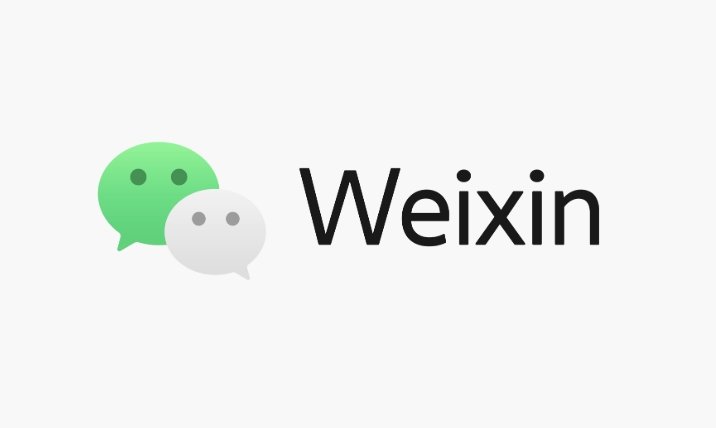
- 文章 · 软件教程 | 1分钟前 |
- 微信公众号登录入口及后台操作指南
- 255浏览 收藏
-
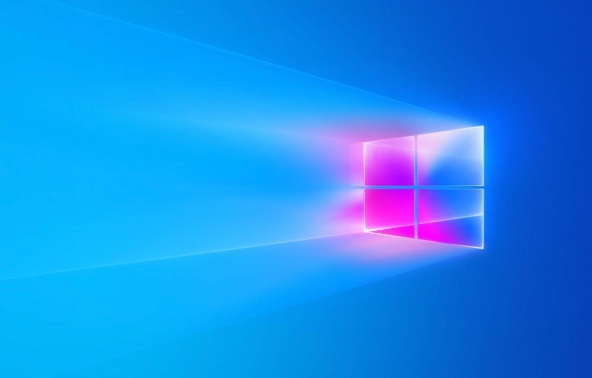
- 文章 · 软件教程 | 3分钟前 |
- Win11怎么把此电脑放到桌面
- 401浏览 收藏
-
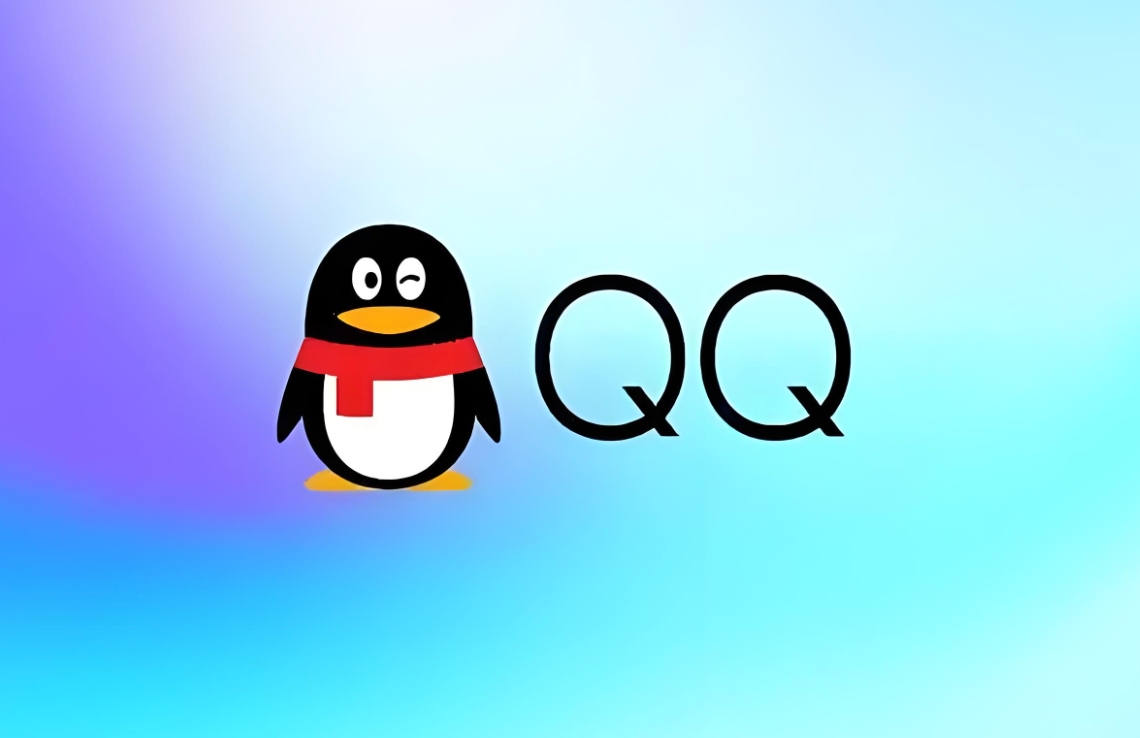
- 文章 · 软件教程 | 4分钟前 | QQ 文件传输
- QQ文件传输失败解决方法大全
- 264浏览 收藏
-
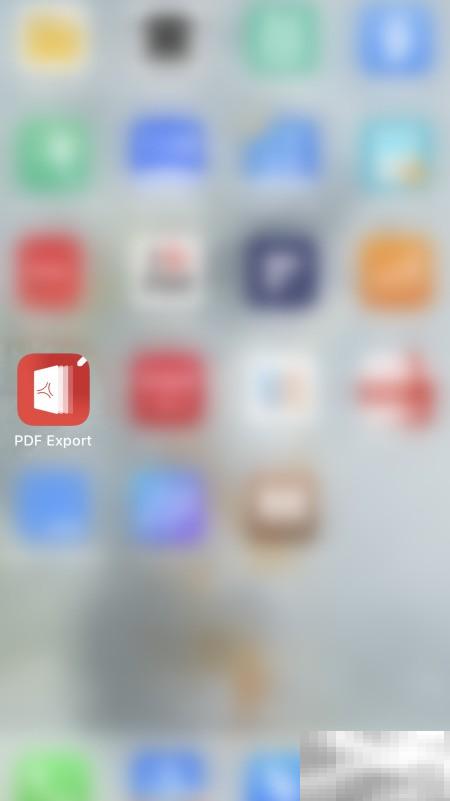
- 文章 · 软件教程 | 5分钟前 |
- 开启PDF导出SugarSync方法详解
- 499浏览 收藏
-
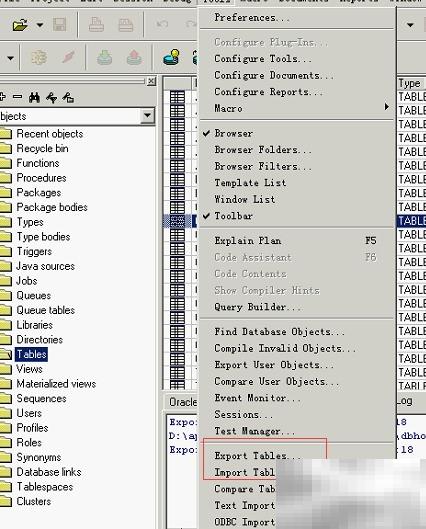
- 文章 · 软件教程 | 7分钟前 |
- PL/SQL导出表闪退解决技巧
- 459浏览 收藏
-
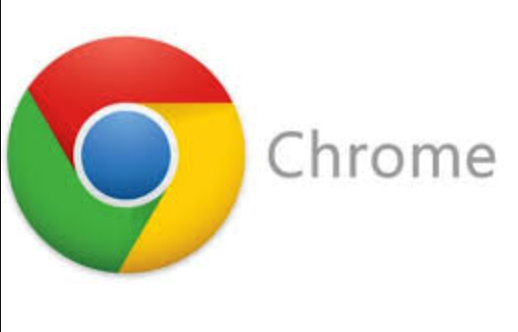
- 文章 · 软件教程 | 8分钟前 | Google学术 谷歌学术搜索
- Google学术官网最新地址公布
- 168浏览 收藏
-
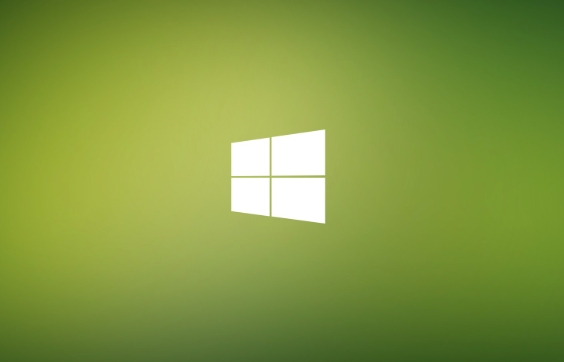
- 文章 · 软件教程 | 11分钟前 |
- Windows11服务无法访问解决方法
- 395浏览 收藏
-

- 文章 · 软件教程 | 14分钟前 |
- 12306候补车次怎么选?技巧分享
- 476浏览 收藏
-
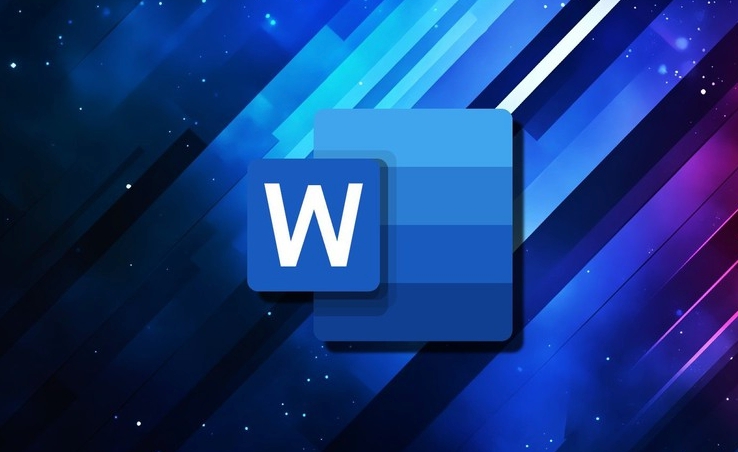
- 文章 · 软件教程 | 14分钟前 | Word教程
- Word文档结构图制作与导航使用技巧
- 121浏览 收藏
-

- 文章 · 软件教程 | 18分钟前 | 中国移动App
- 中国移动App骚扰拦截怎么开启
- 178浏览 收藏
-
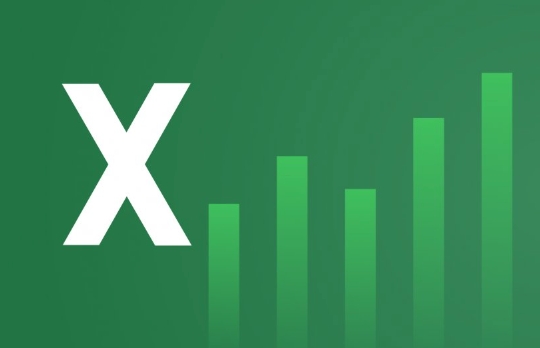
- 文章 · 软件教程 | 19分钟前 | Excel筛选 下拉箭头
- Excel筛选箭头显示与隐藏方法
- 215浏览 收藏
-

- 前端进阶之JavaScript设计模式
- 设计模式是开发人员在软件开发过程中面临一般问题时的解决方案,代表了最佳的实践。本课程的主打内容包括JS常见设计模式以及具体应用场景,打造一站式知识长龙服务,适合有JS基础的同学学习。
- 543次学习
-

- GO语言核心编程课程
- 本课程采用真实案例,全面具体可落地,从理论到实践,一步一步将GO核心编程技术、编程思想、底层实现融会贯通,使学习者贴近时代脉搏,做IT互联网时代的弄潮儿。
- 516次学习
-

- 简单聊聊mysql8与网络通信
- 如有问题加微信:Le-studyg;在课程中,我们将首先介绍MySQL8的新特性,包括性能优化、安全增强、新数据类型等,帮助学生快速熟悉MySQL8的最新功能。接着,我们将深入解析MySQL的网络通信机制,包括协议、连接管理、数据传输等,让
- 500次学习
-

- JavaScript正则表达式基础与实战
- 在任何一门编程语言中,正则表达式,都是一项重要的知识,它提供了高效的字符串匹配与捕获机制,可以极大的简化程序设计。
- 487次学习
-

- 从零制作响应式网站—Grid布局
- 本系列教程将展示从零制作一个假想的网络科技公司官网,分为导航,轮播,关于我们,成功案例,服务流程,团队介绍,数据部分,公司动态,底部信息等内容区块。网站整体采用CSSGrid布局,支持响应式,有流畅过渡和展现动画。
- 485次学习
-

- ChatExcel酷表
- ChatExcel酷表是由北京大学团队打造的Excel聊天机器人,用自然语言操控表格,简化数据处理,告别繁琐操作,提升工作效率!适用于学生、上班族及政府人员。
- 3229次使用
-

- Any绘本
- 探索Any绘本(anypicturebook.com/zh),一款开源免费的AI绘本创作工具,基于Google Gemini与Flux AI模型,让您轻松创作个性化绘本。适用于家庭、教育、创作等多种场景,零门槛,高自由度,技术透明,本地可控。
- 3442次使用
-

- 可赞AI
- 可赞AI,AI驱动的办公可视化智能工具,助您轻松实现文本与可视化元素高效转化。无论是智能文档生成、多格式文本解析,还是一键生成专业图表、脑图、知识卡片,可赞AI都能让信息处理更清晰高效。覆盖数据汇报、会议纪要、内容营销等全场景,大幅提升办公效率,降低专业门槛,是您提升工作效率的得力助手。
- 3472次使用
-

- 星月写作
- 星月写作是国内首款聚焦中文网络小说创作的AI辅助工具,解决网文作者从构思到变现的全流程痛点。AI扫榜、专属模板、全链路适配,助力新人快速上手,资深作者效率倍增。
- 4582次使用
-

- MagicLight
- MagicLight.ai是全球首款叙事驱动型AI动画视频创作平台,专注于解决从故事想法到完整动画的全流程痛点。它通过自研AI模型,保障角色、风格、场景高度一致性,让零动画经验者也能高效产出专业级叙事内容。广泛适用于独立创作者、动画工作室、教育机构及企业营销,助您轻松实现创意落地与商业化。
- 3851次使用
-
- pe系统下载好如何重装的具体教程
- 2023-05-01 501浏览
-
- qq游戏大厅怎么开启蓝钻提醒功能-qq游戏大厅开启蓝钻提醒功能教程
- 2023-04-29 501浏览
-
- 吉吉影音怎样播放网络视频 吉吉影音播放网络视频的操作步骤
- 2023-04-09 501浏览
-
- 腾讯会议怎么使用电脑音频 腾讯会议播放电脑音频的方法
- 2023-04-04 501浏览
-
- PPT制作图片滚动效果的简单方法
- 2023-04-26 501浏览



